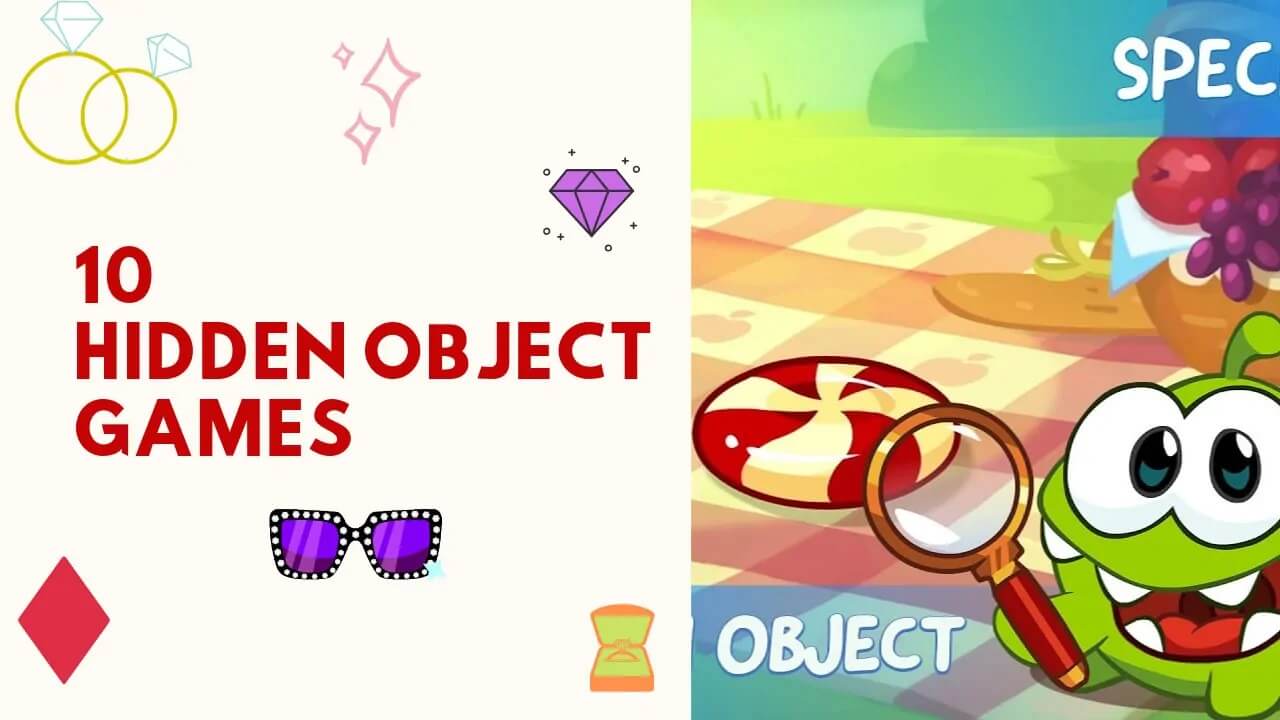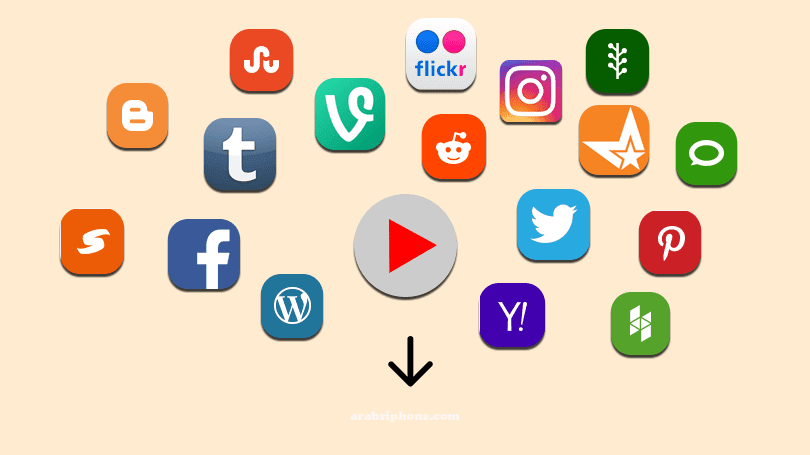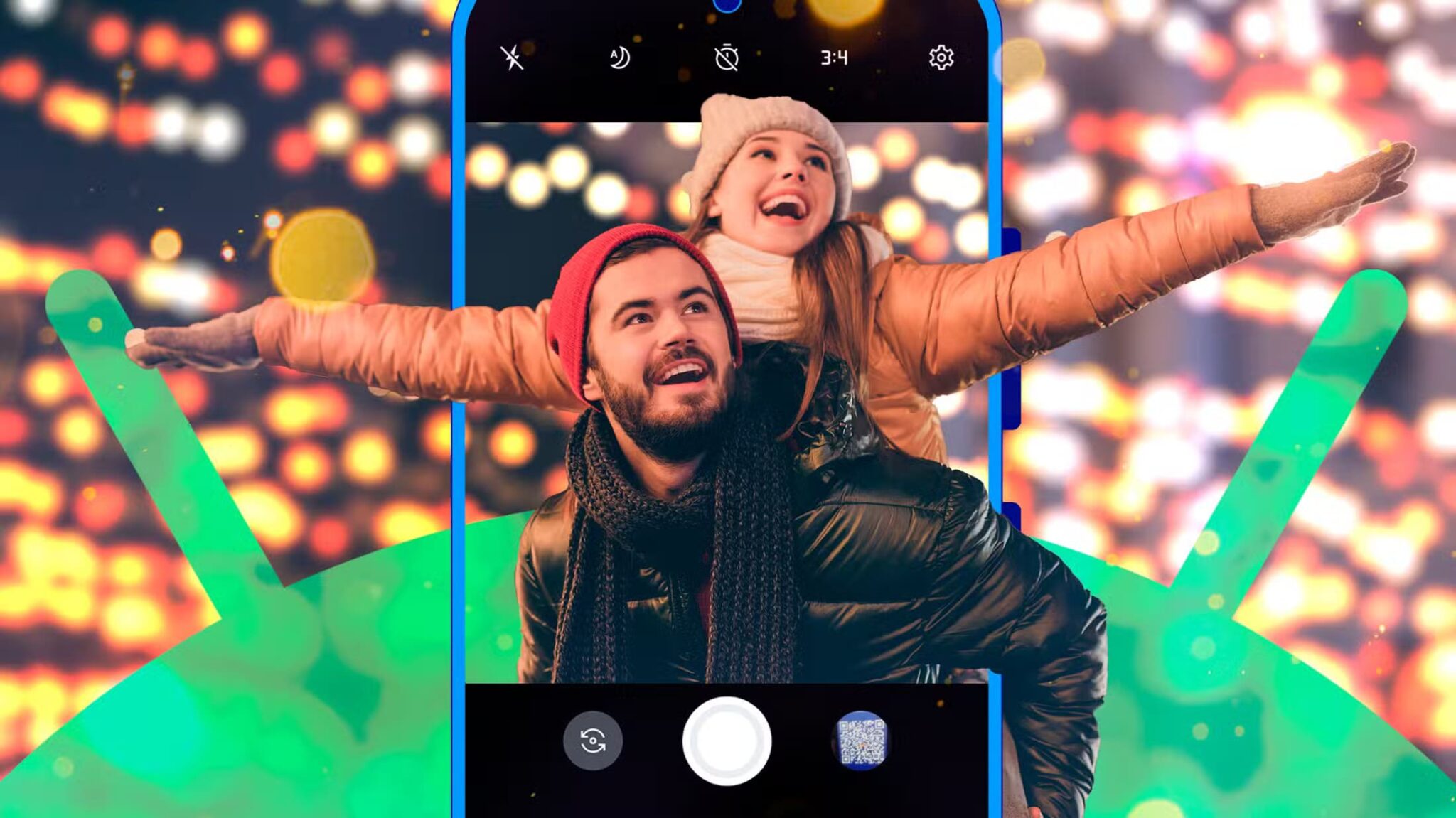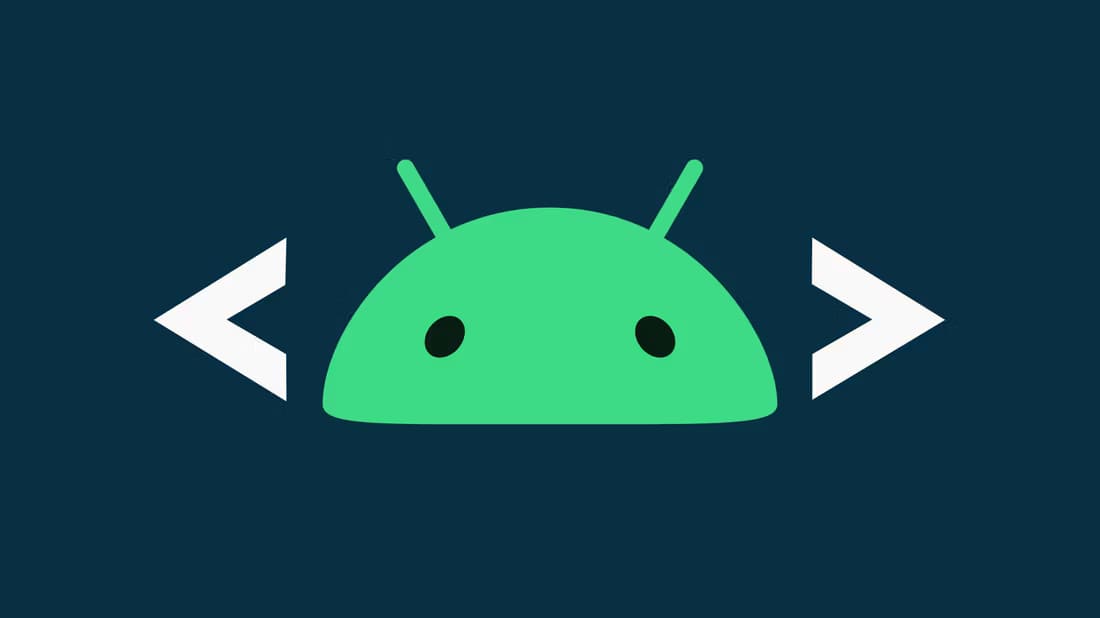Anda sedang bekerja dan tiba-tiba, telepon Anda berdering dengan pemberitahuan. Anda dapat mengambilnya untuk melihatnya dan malah menghabiskan beberapa jam. Ini menimbulkan pertanyaan. Berapa waktu penggunaan rata-rata perangkat Android? Jika Anda juga tertarik, teruslah membaca karena kami melihat semua cara Anda dapat memeriksa Waktu Layar di Android.
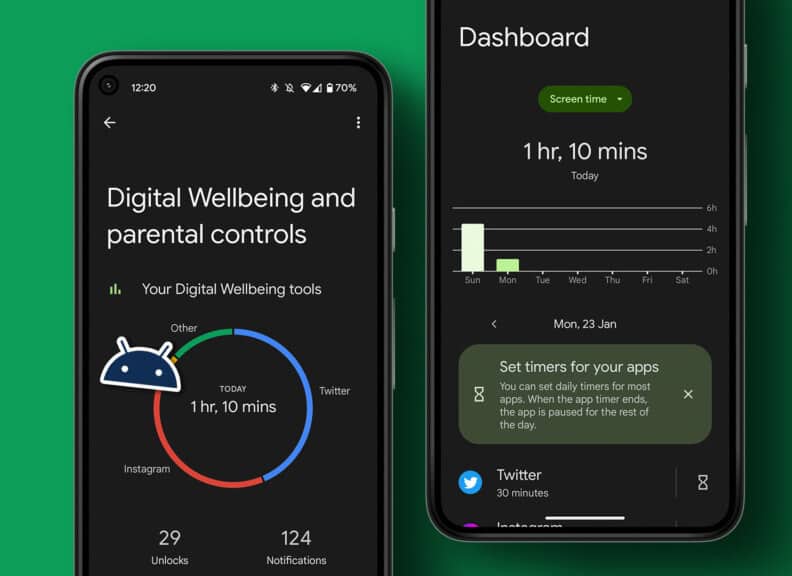
Karena ponsel cerdas telah menjadi bagian penting dari kehidupan kita, kita sering kali sangat mengandalkannya. Ini dapat secara signifikan meningkatkan waktu penggunaan kita. Namun, mengetahui berapa banyak waktu yang Anda habiskan untuk aplikasi tertentu dapat membantu membangun kebiasaan penggunaan yang sehat. Seperti iPhone, Anda juga dapat memeriksa Waktu Layar di Android. Lanjutkan membaca untuk mengetahui lebih lanjut.
BERAPA LAMA PERANGKAT DIGUNAKAN DI ANDROID
Durasi Layar di perangkat Android Anda dapat diringkas dengan berapa banyak waktu yang Anda habiskan untuk aplikasi dan perangkat Anda secara keseluruhan. Ini termasuk berapa kali Anda membuka kunci perangkat untuk aplikasi tertentu, jumlah notifikasi yang Anda terima, dan total waktu layar ponsel Anda.
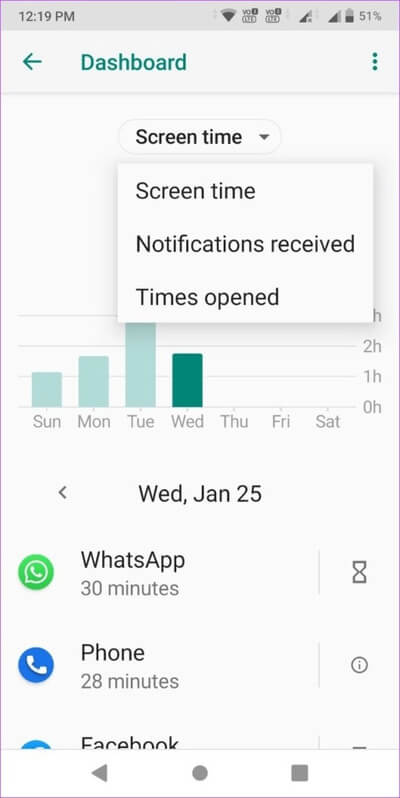
saat menggunakan Waktu Layar untuk iPhone , untuk perangkat Android, Digital Wellbeing memberi Anda ringkasan tentang apa yang Anda lakukan di ponsel cerdas. Anda juga dapat menggunakan ini untuk menyesuaikan cara kerja aplikasi guna mengurangi waktu layar ponsel Anda. Tapi pertama-tama, mari kita pahami cara mengaturnya.
CARA MENYIAPKAN APLIKASI KESEJAHTERAAN DIGITAL DI ANDROID
Biasanya, untuk mengakses layanan KESEJAHTERAAN DIGITAL, Anda perlu masuk ke pengaturan perangkat dan membuka KESEJAHTERAAN DIGITAL dari opsi menu. Namun, kini Anda dapat menyiapkan Kesehatan Digital sebagai aplikasi, membuatnya lebih mudah diakses setiap hari. Inilah cara melakukannya.
Perlengkapan 1: Buka Pengaturan.
Perlengkapan 2: Klik di sini Kesejahteraan Digital & Kontrol Orang Tua “Kesejahteraan Digital dan Kontrol Orang Tua”.
3: Gulir ke bawah dan aktifkan sakelar untuk "Tampilkan ikon di daftar aplikasi".
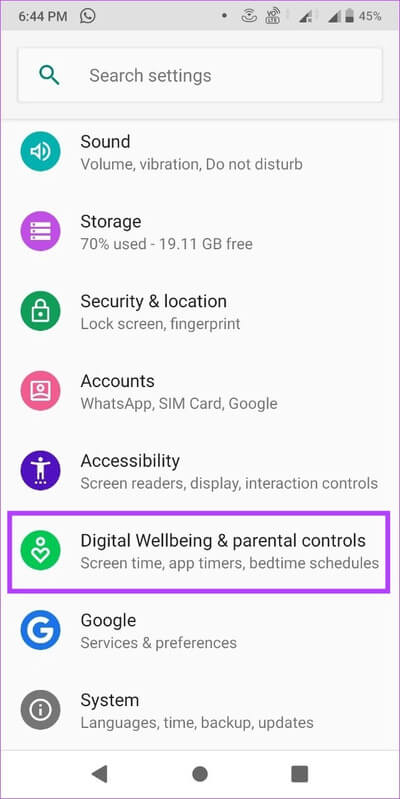
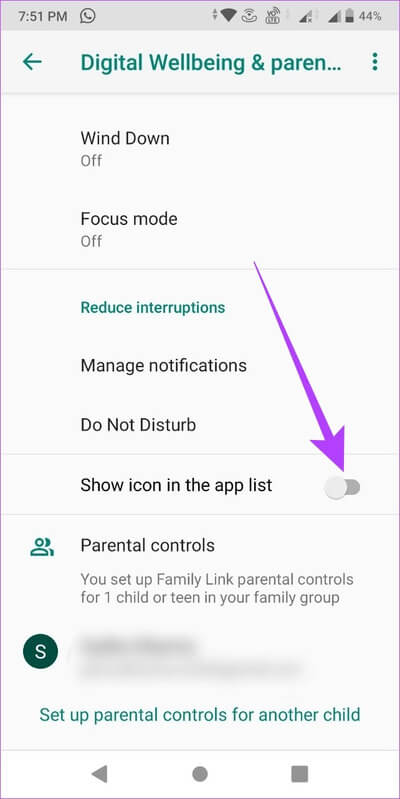
Setelah selesai, aplikasi Digital Wellbeing akan muncul di antara semua aplikasi terpasang lainnya.
CARA MELIHAT WAKTU WAKTU DI ANDROID VIA DIGITAL WELLBEING
Dasbor KESEJAHTERAAN DIGITAL memberi Anda tampilan yang lebih baik tentang cara Anda menggunakan perangkat Android setiap hari. Ini dapat memberi Anda ide yang lebih baik tentang cara membatasinya. Cukup klik aplikasi Digital Wellbeing & Parental Control untuk mengakses dasbor ini.
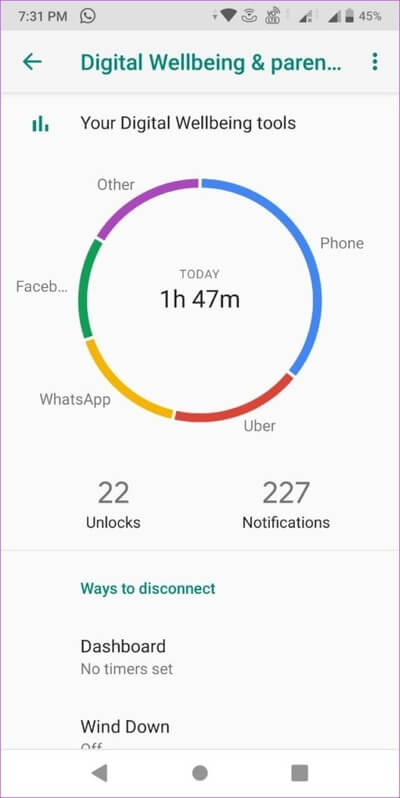
Meskipun bagan penggunaan menyediakan penggunaan keseluruhan untuk hari itu, Anda juga dapat mengetuknya untuk melihat penggunaan masing-masing aplikasi.
Cara menyetel penghitung waktu aplikasi individual di Android
Selain memeriksa penggunaan aplikasi harian Anda, Anda juga dapat menggunakan aplikasi Digital Wellbeing untuk mengatur penghitung waktu untuk masing-masing aplikasi. Setelah waktu yang ditetapkan aplikasi habis, Digital Wellbeing akan otomatis mematikan aplikasi sepanjang hari. Dengan demikian, ini membantu Anda mengontrol waktu yang Anda habiskan di aplikasi.
Selain itu, penghitung waktu aplikasi ini disetel ulang setiap hari pada tengah malam. Jadi saat jam berdentang 12 aplikasi Anda akan berfungsi kembali.
Catatan: Fitur pengatur waktu aplikasi tidak tersedia untuk beberapa aplikasi platform.
Perlengkapan 1: Buka aplikasi Kesehatan Digital.
Perlengkapan 2: Ketuk di mana saja di perangkat Anda.
3: Gulir ke bawah dan ketuk Tampilkan semua aplikasi. Ini akan menampilkan semua aplikasi yang saat ini terpasang di perangkat Anda bersama dengan waktu yang Anda habiskan untuk itu.
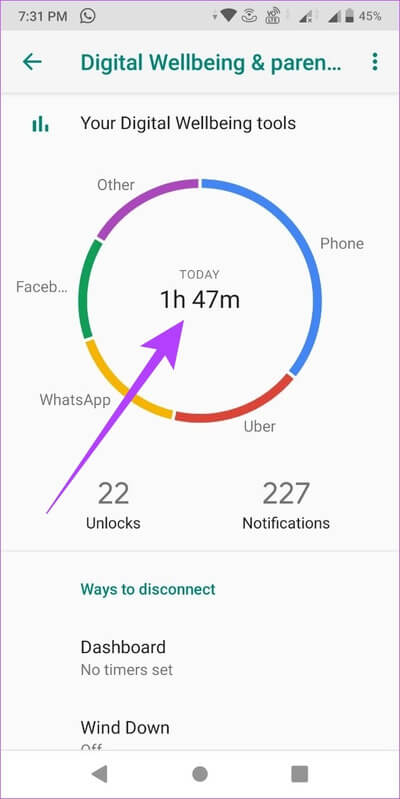
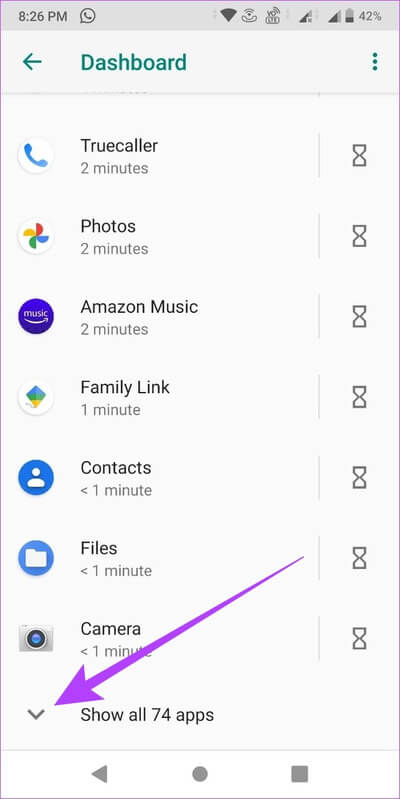
Perlengkapan 4: Sekarang, buka aplikasi yang ingin Anda atur pengatur waktunya dan ketuk Ikon jam pasir.
Perlengkapan 5: mengatur Waktu dan tekan OKE.
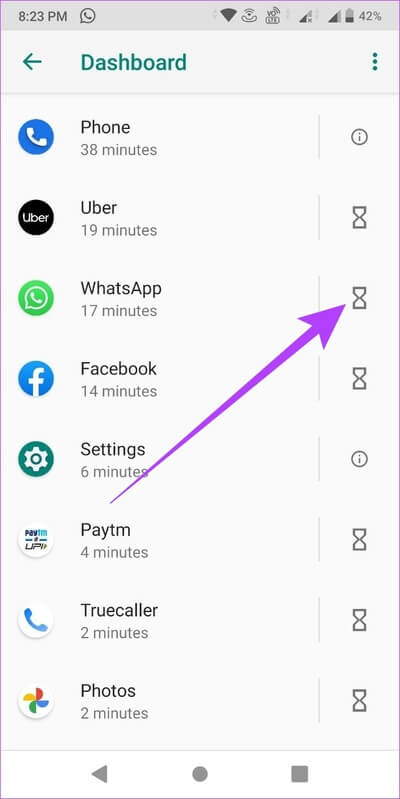
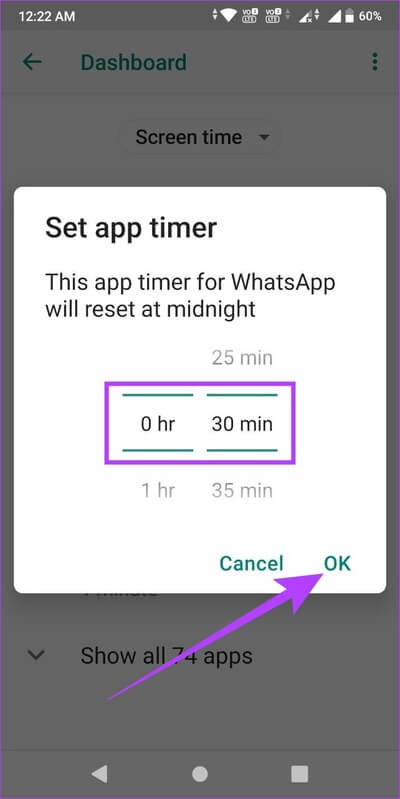
Ini akan mengatur timer harian untuk aplikasi tertentu itu. Jika Anda ingin menggunakan aplikasi lagi setelah mencapai batas harian, Anda juga memiliki opsi untuk menghapus pengatur waktu aplikasi. Inilah cara melakukannya.
Cara menghapus timer aplikasi di Digital Wellbeing
Jika Anda telah melewati batas waktu yang Anda tetapkan untuk hari itu, Anda dapat memperpanjang atau menghapus batasan tersebut dengan mengikuti langkah-langkah berikut.
Perlengkapan 1: Klik aplikasi abu-abu.
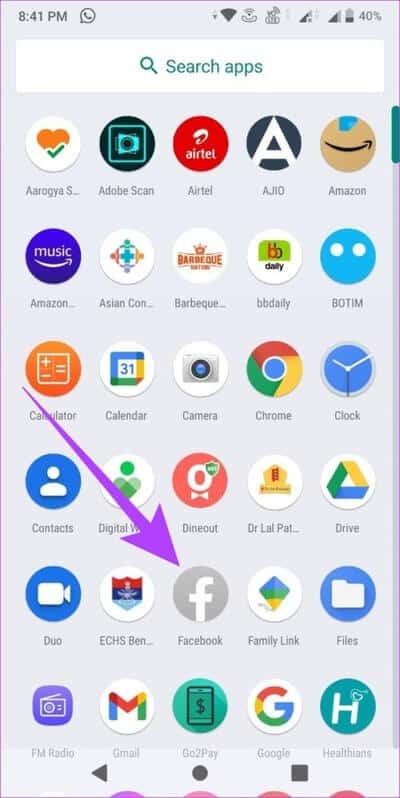
Perlengkapan 2: Di sini, ketuk Belajarlah lagi.
3: Setelah itu, ketuk ikon bin di sebelah timer aplikasi.
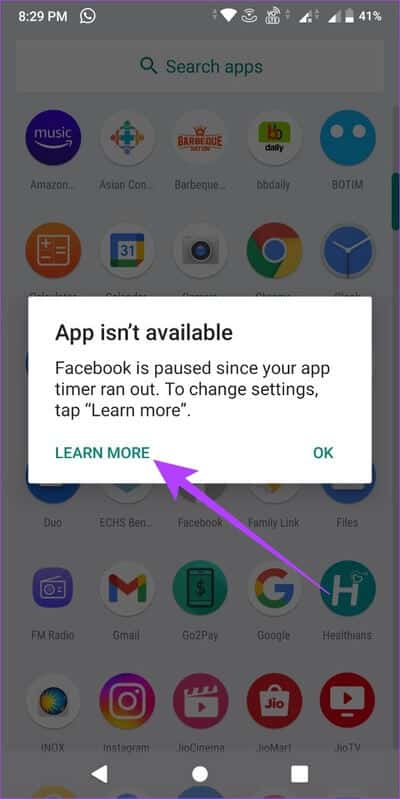
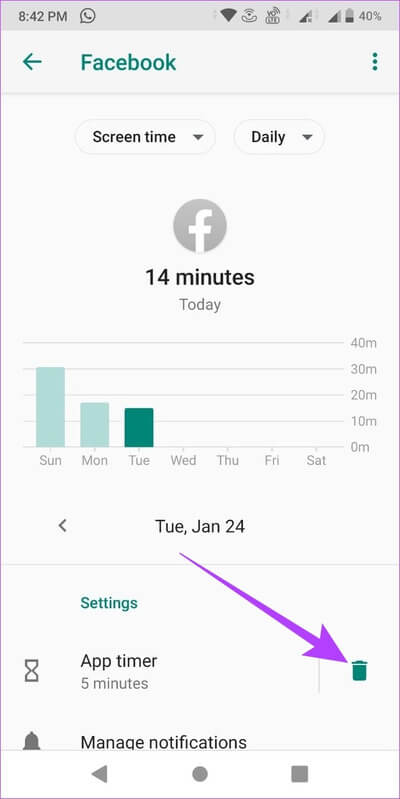
Aplikasi Anda sekarang akan terbuka untuk digunakan lagi. Namun, jika Anda ingin menyetel pengatur waktu aplikasi lagi, Anda harus mengikuti langkah-langkah di atas dan menyetelnya dari awal.
CARA MENGATUR MODE WIND DOWN PADA DIGITAL WELLBEING DI ANDROID
Mode Istirahat Digital Wellbeing mirip dengan mode Waktu Tidur. Ini akan mengubah warna perangkat Anda menjadi skala abu-abu agar lebih mudah dilihat, dan bahkan memungkinkan Anda memainkan DND untuk waktu yang ditentukan. Dengan cara ini, Anda dapat bersantai dan melepas lelah sebelum tidur. Anda juga dapat menyesuaikan hari saat fitur Bersiap untuk tidur akan berjalan.
Ikuti langkah-langkah ini untuk menyiapkan mode siaga tidur di perangkat Anda.
Perlengkapan 1: Buka aplikasi Kesejahteraan Digital dan klik Wind Down dalam bagian “Metode pemutusan”.
Perlengkapan 2: Di sini, aktifkan sakelar untuk "Menggunakan Wind Down".
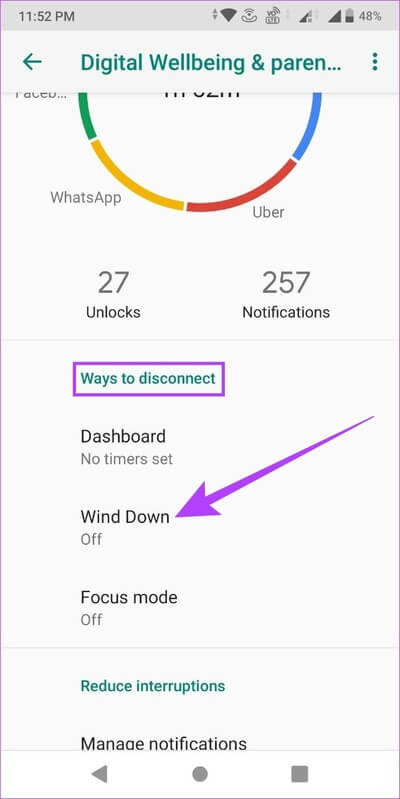
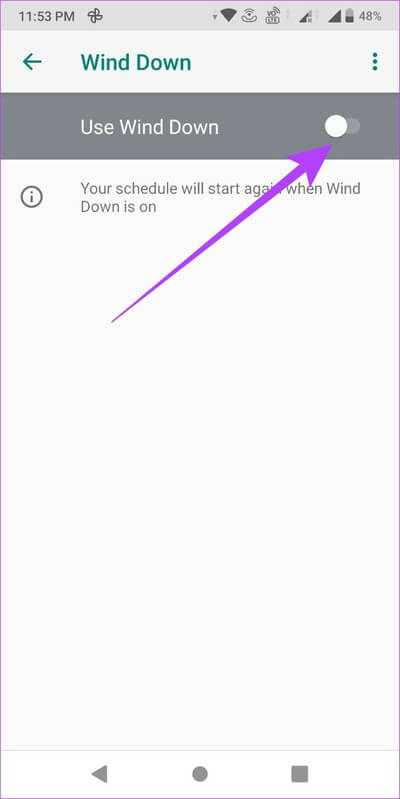
3: Tetapkan waktu mulai dan akhir fitur "Bersiap-siap untuk tidur".
Catatan: Jika alarm disetel lebih awal dari waktu berakhir, mode Istirahat akan mati sebelum waktu yang ditentukan.
Perlengkapan 4: Selanjutnya, hapus centang pada hari-hari Anda tidak ingin fitur berjalan "Bersiap-siap untuk tidur" Di mana.
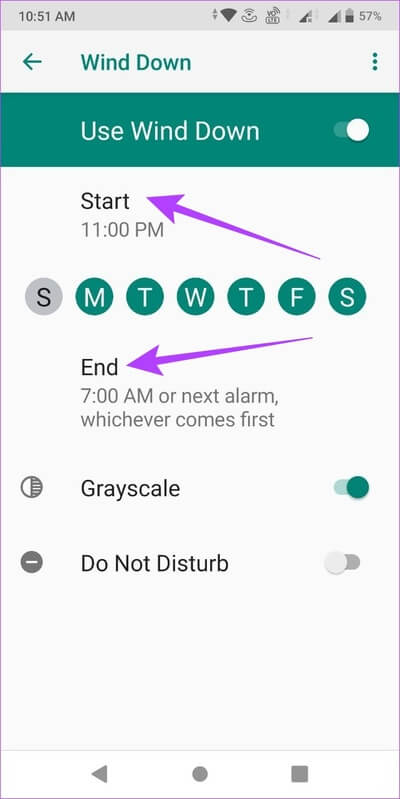

Perlengkapan 5: Tekan tombol sakelar "jangan ganggu" Jika Anda ingin bermain DND sementara angin.
Catatan: Anda dapat menonaktifkan Skala Abu-abu, tetapi hanya jika Jangan Ganggu aktif. Jika tidak, mode Wind Down akan dinonaktifkan secara otomatis.
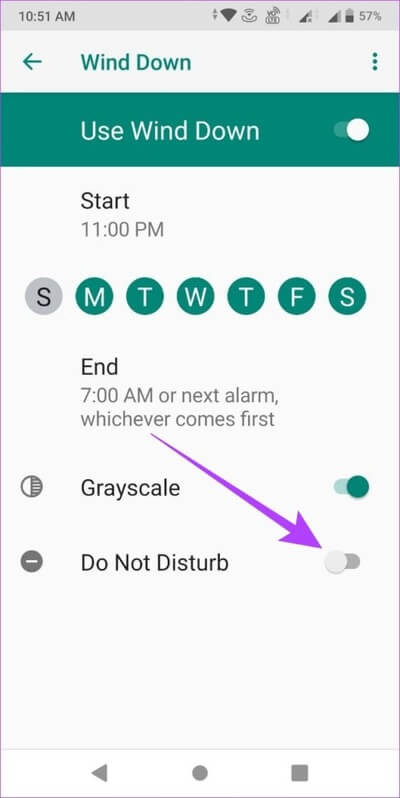
Jika aplikasi Kesehatan Digital tidak memiliki akses ke Pengaturan "jangan ganggu" perangkat Anda, Anda akan diminta untuk memberikan akses saat DND aktif. Inilah cara melakukannya
Perlengkapan 7: Tekan untuk membuka Pengaturan.
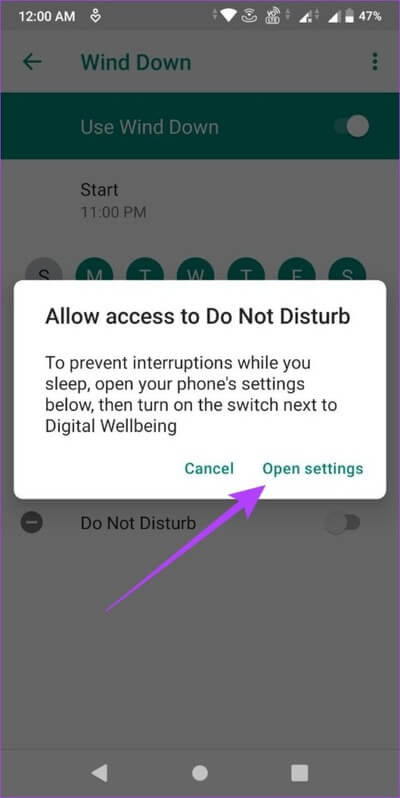
Perlengkapan 8: Klik Beralih Kesejahteraan Digital untuk menyalakannya.
9: Di sini, ketuk Mengizinkan.
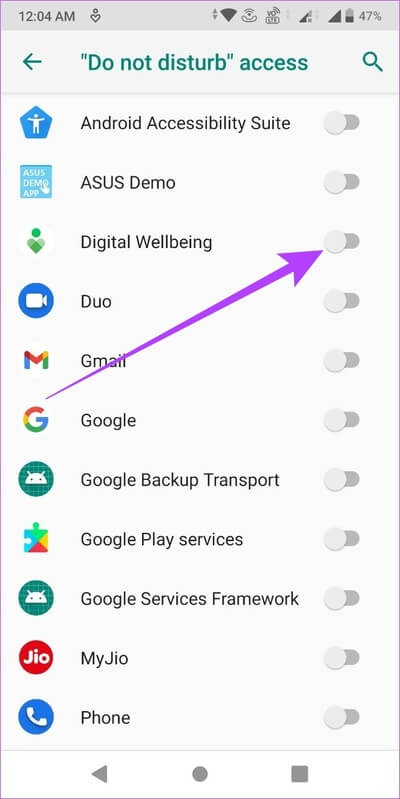
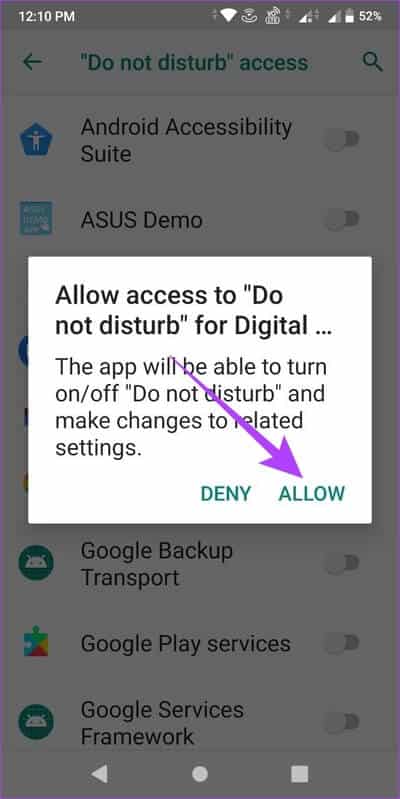
Mode sekarang akan diatur "Bersiap-siap untuk tidur" untuk perangkat Anda.
Cara menyetel mode fokus di Kesehatan Digital
Apakah Anda mencoba untuk fokus pada pekerjaan tetapi aliran notifikasi yang konstan itu merupakan gangguan yang mengganggu? Jangan khawatir, karena mode fokus ada di sini. Ini membantu Anda mengidentifikasi dan mematikan aplikasi yang mengganggu dalam jangka waktu tertentu. Selain itu, Anda juga memiliki opsi untuk menjadwalkan mode fokus agar berjalan secara otomatis. Inilah cara melakukannya.
Perlengkapan 1: Buka Kesejahteraan Digital.
Perlengkapan 2: Pergi ke bagian “Metode pemutusan” Dan klik pada mode fokus.
3: Selanjutnya, gulir ke bawah dan ketuk Tampilkan semua aplikasi.
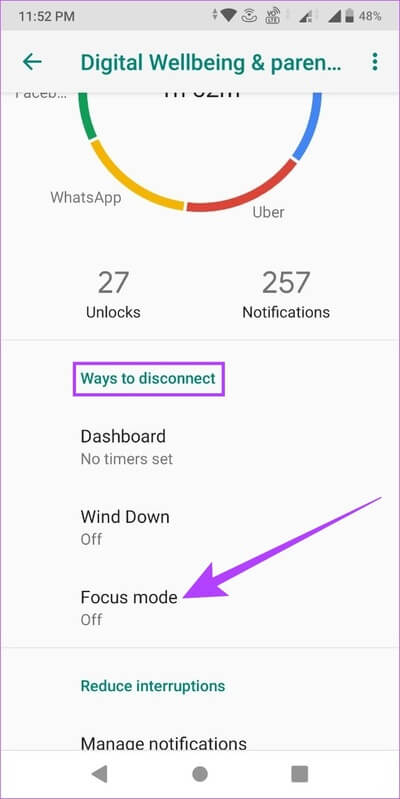
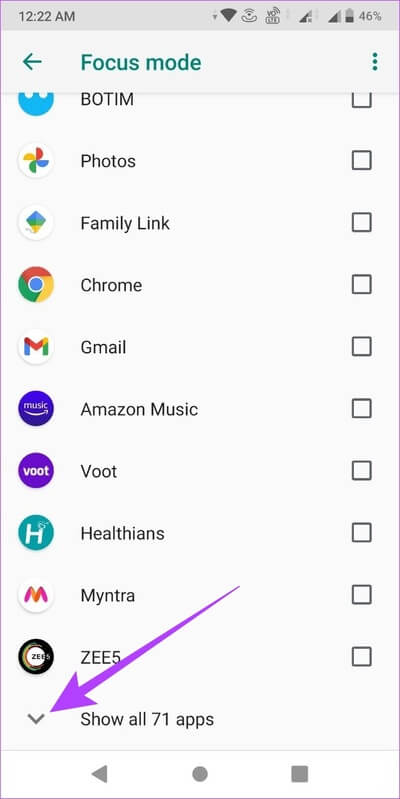
Perlengkapan 4: Sekarang, pilih semua aplikasi yang ingin Anda hentikan saat dalam mode fokus.
Perlengkapan 5: Setelah selesai, klik "Lari sekarang".
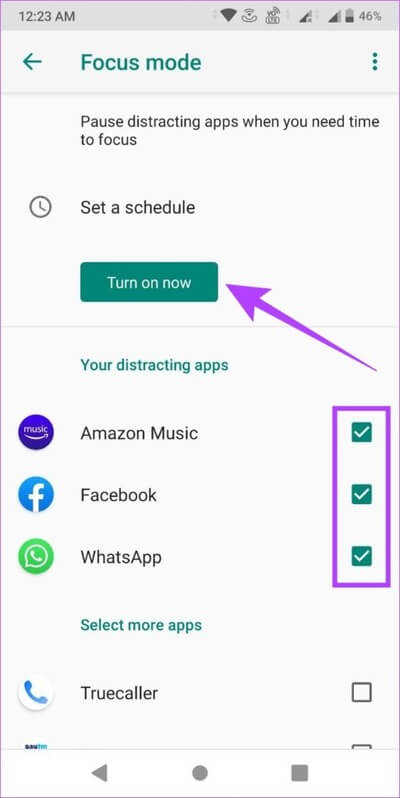
Ini akan segera meluncurkan mode fokus pada perangkat Anda. Selain itu, ada beberapa fitur Mode Fokus lainnya untuk disesuaikan dengan jadwal Anda.
1. Gunakan opsi Istirahat
Selain itu, Anda juga dapat menjeda mode fokus sebentar saat menggunakan opsi istirahat. Dengan cara ini, setelah jeda Anda selesai, waktu mode Fokus akan dilanjutkan dari saat Anda tinggalkan sebelumnya. Inilah cara melakukannya.
Catatan: Istirahat tidak tersedia jika Anda menggunakan mode fokus terjadwal.
Perlengkapan 1: Buka Kesejahteraan Digital dan tekan Mode fokus dalam metode pemutusan.
Perlengkapan 2: Klik "merusak" Untuk mematikan mode fokus sebentar.
3: Selanjutnya, pilih durasi istirahat.
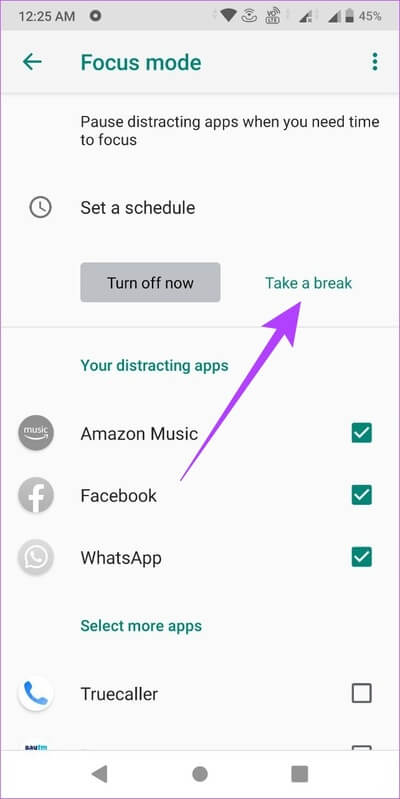
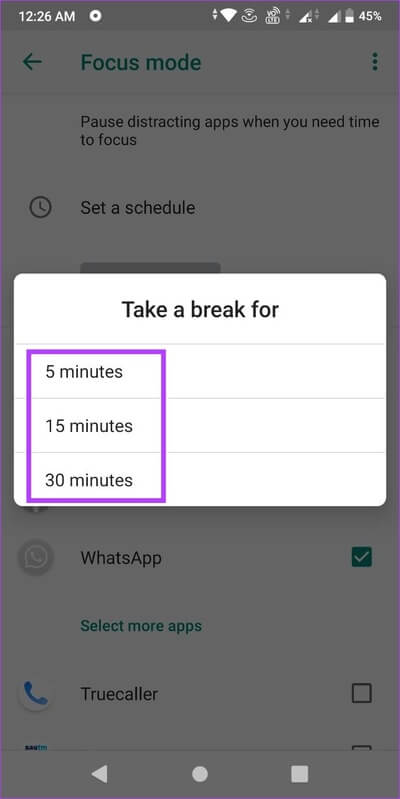
Perlengkapan 4: Anda juga dapat melanjutkan mode fokus sebelum istirahat berakhir. Untuk melakukan ini, cukup klik Lanjutkan sekarang.
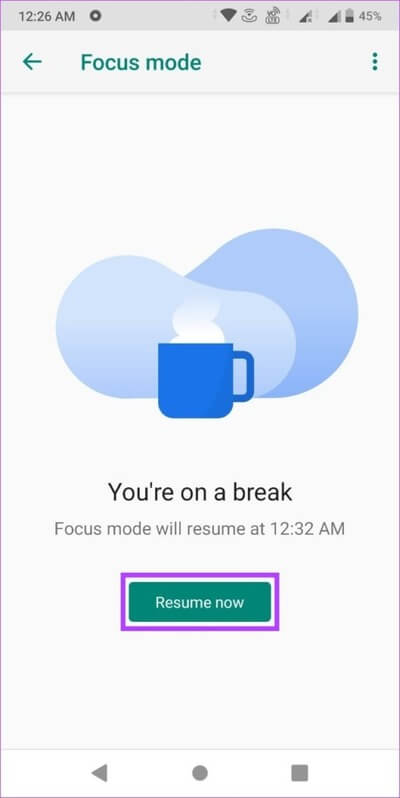
2. Atur jadwal untuk mengatur fokus
Anda juga dapat mengatur jadwal untuk mengaktifkan dan menonaktifkan mode fokus secara otomatis pada interval waktu tertentu. Ikuti langkah-langkah di bawah ini untuk melakukannya.
Perlengkapan 1: Buka Kesejahteraan Digital dan tekan Mode fokus dalam metode pemutusan.
Perlengkapan 2: Setelah Anda memilih semua aplikasi yang relevan, ketuk "siapkan meja".
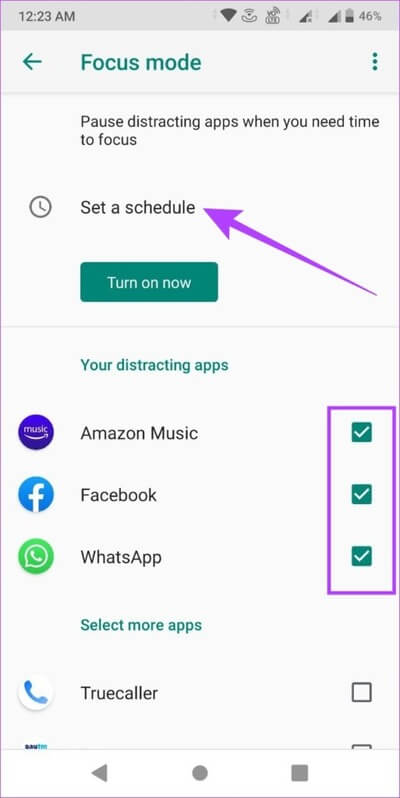
3: Di sini, atur waktu mulai, waktu selesai, dan semua hari yang Anda inginkan untuk menjalankan Mode Fokus secara otomatis.
Perlengkapan 4: Lalu tekan Set.
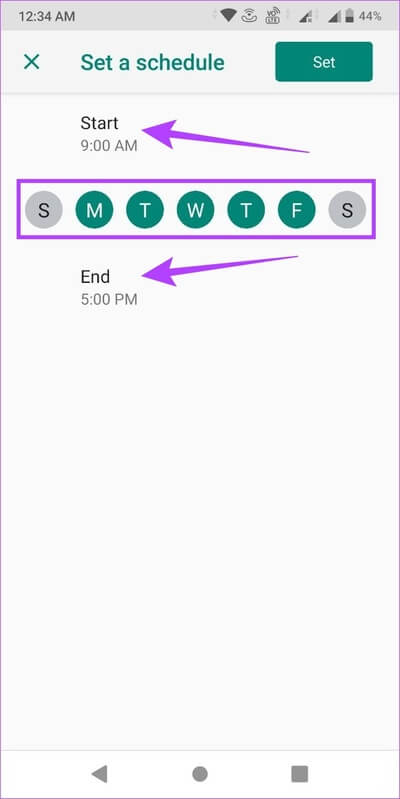
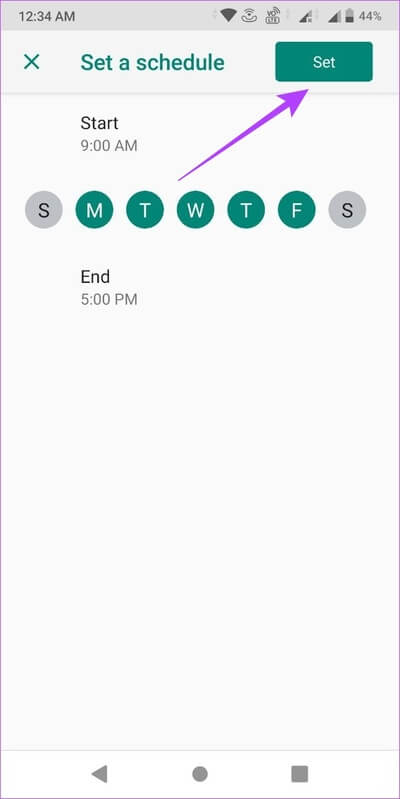
Waktu dan hari jadwal mode fokus sekarang telah diatur.
Cara mengelola notifikasi dan setelan tanpa data dengan Kesehatan Digital
Anda juga dapat menggunakan aplikasi Kesehatan Digital untuk mengelola notifikasi perangkat dan mengaktifkan DND tanpa Istirahat. Selain mematikan semua notifikasi, Digital Wellbeing memungkinkan Anda mematikan notifikasi dari aplikasi tertentu.
Selain itu, Anda juga dapat mengaktifkan mode DND untuk membantu Anda menghabiskan waktu jauh dari layar. Ikuti langkah-langkah ini untuk melakukannya.
Perlengkapan 1: Buka aplikasi Kesejahteraan Digital.
Perlengkapan 2: Gulir ke bawah ke Departemen pengurangan gangguan dan tekan Manajemen notifikasi.
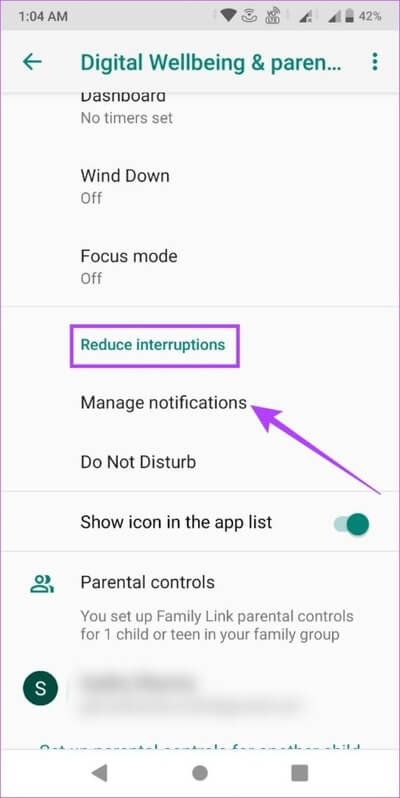
3: Di pojok kanan atas, ketuk ikon menu, lalu ketuk Tunjukkan pesanan Untuk memastikan aplikasi sistem muncul dalam daftar juga.
Catatan: Notifikasi tidak dapat dimatikan untuk beberapa aplikasi sistem.
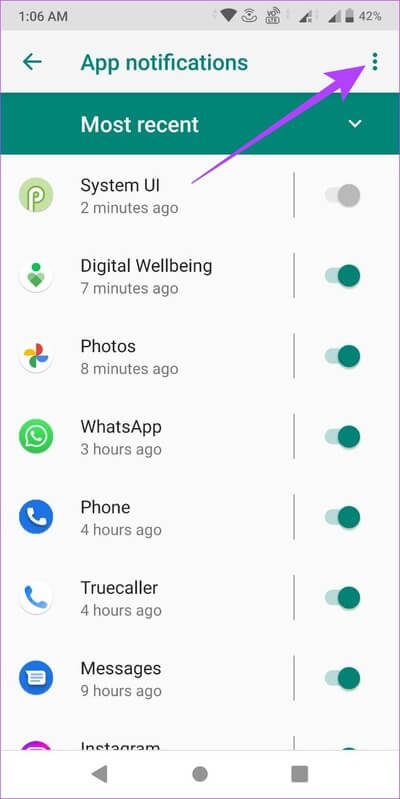
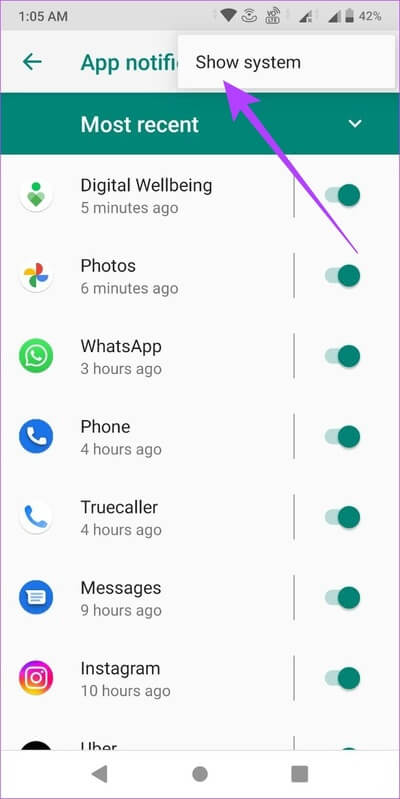
Perlengkapan 4: Klik ikon panah Untuk menavigasi antara aplikasi terbaru dan terpopuler.
Perlengkapan 5: Selanjutnya, matikan sakelar untuk aplikasi yang tidak ingin Anda terima pemberitahuannya.
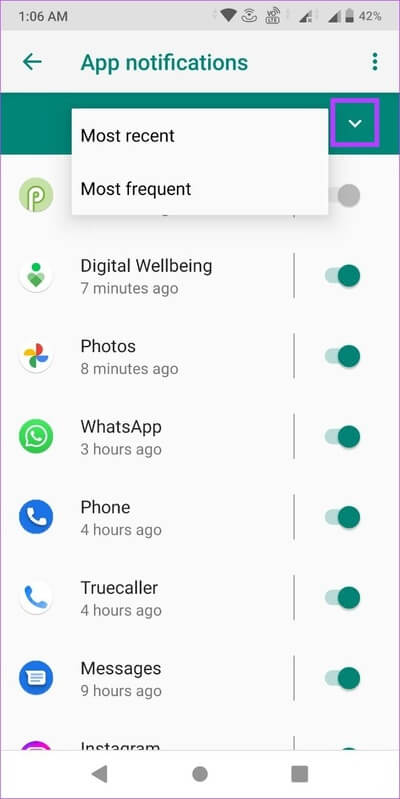
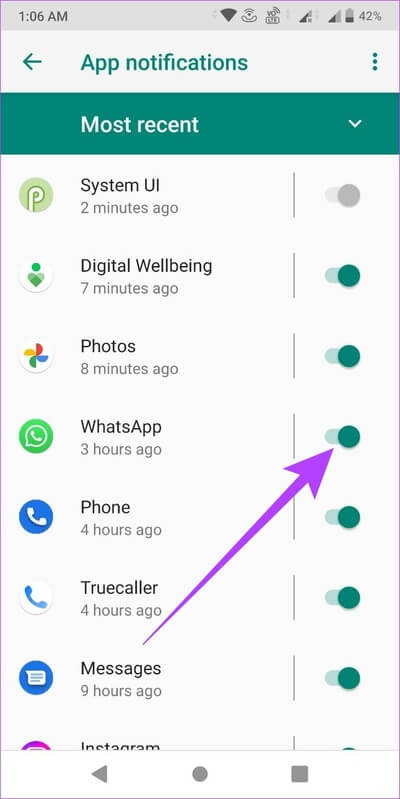
6: Setelah selesai, kembali ke menu utama dan ketuk "jangan ganggu". Ini akan mengarahkan Anda ke Pengaturan "tolong jangan ganggu" dengan perangkat Anda.
Perlengkapan 7: Di sini, gulir ke bawah dan ketuk "Lari sekarang".
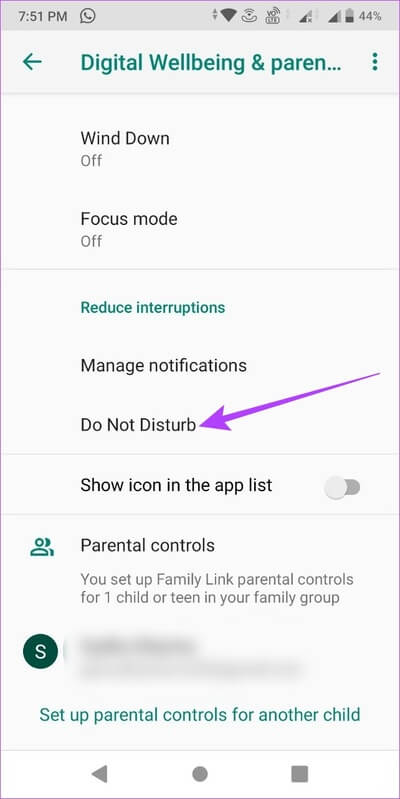
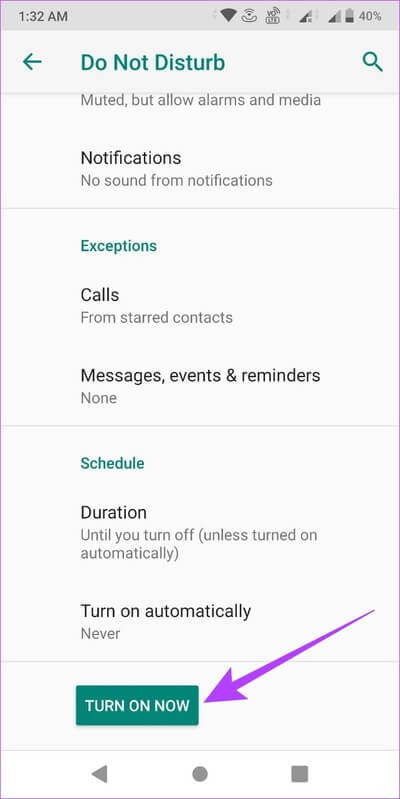
Ini akan mematikan notifikasi untuk aplikasi yang dipilih saat Jangan Ganggu aktif di seluruh sistem. Namun, bagaimana jika Anda ingin mengaktifkan Durasi Layar di perangkat Android anak Anda? Nah, Anda juga bisa melakukannya untuk mengontrol berapa lama Anda bisa menggunakan perangkat tersebut. Pergi ke bagian berikutnya.
Cara mengatur waktu layar Android anak Anda menggunakan kontrol orang tua
Dengan mengintegrasikan kontrol orang tua ke dalam “Kesejahteraan Digital” Sekarang, Anda juga dapat melacak dan mengelola waktu layar ponsel anak Anda. Dengan cara ini Anda dapat menyesuaikan kontrol seperti waktu penggunaan aplikasi dan waktu penggunaan perangkat rata-rata di ponsel anak Anda.
Selain itu, anak Anda juga dapat melacak berapa lama mereka menggunakan perangkatnya menggunakan aplikasi Digital Wellbeing.
Hal-hal yang perlu diketahui sebelum menyetel batas Waktu Layar di perangkat anak Anda
Ada beberapa hal yang harus Anda ketahui sebelum menggunakan Kesehatan Digital untuk mengontrol penggunaan ponsel anak Anda.
- Anda hanya dapat menyetel batas waktu pemakaian perangkat menggunakan aplikasi Digital Wellbeing jika Anda dan anak Anda menggunakan perangkat Android.
- Sebelum memulai, pastikan Anda telah menginstal aplikasi Google Family Link Dan masuk di kedua perangkat.
- Ponsel anak Anda akan menerima notifikasi saat Durasi Layar disetel untuk pertama kali.
- Setelah perangkat anak Anda terkunci, mereka tidak akan dapat memeriksa notifikasi, menggunakan aplikasi apa pun, atau membuka kunci perangkatnya. Mereka cukup menjawab panggilan masuk atau ketuk darurat untuk melakukan panggilan telepon.
1. Siapkan kontrol orang tua melalui Kesehatan Digital
Perlengkapan 1: Buka Kesejahteraan Digital di perangkat (orang tua) Anda.
Perlengkapan 2: Jika saat ini Anda tidak memiliki akun tertaut, gulir ke bawah dan ketuk "Menyiapkan kontrol orang tua". Ini akan membuka aplikasi Tautan Keluarga.
3: Di sini, klik "selanjutnya" Ikuti petunjuk di layar untuk menautkan akun anak Anda dengan akun Anda.
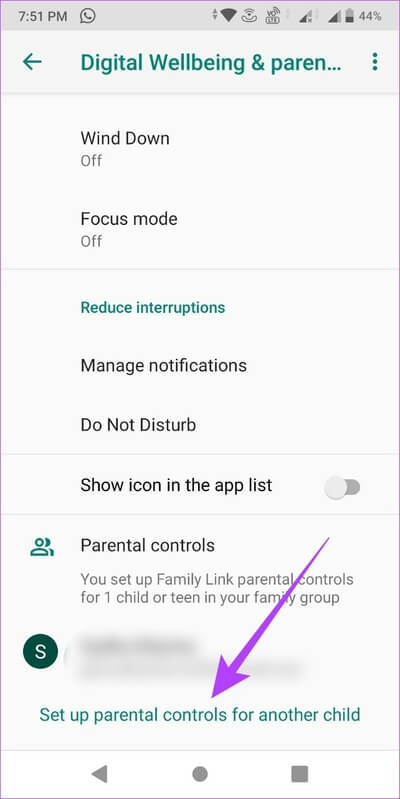
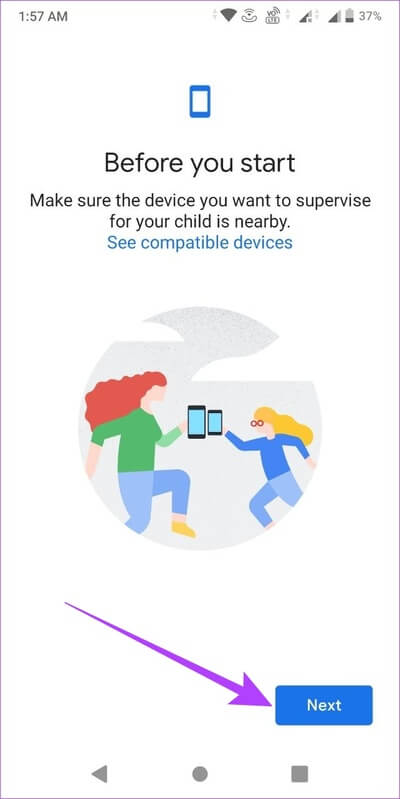
Perlengkapan 4: Setelah selesai, kembali ke aplikasi Kesejahteraan Digital. Akun anak Anda akan muncul di bawah Kontrol Orang Tua. Klik di atasnya.
Perlengkapan 5: Di sini, ketuk .
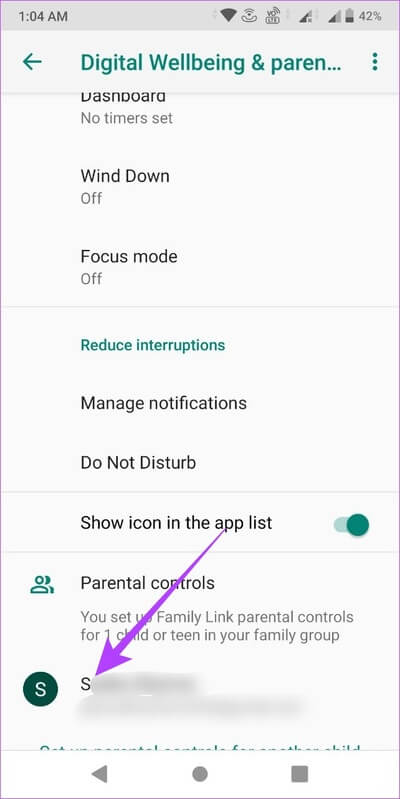
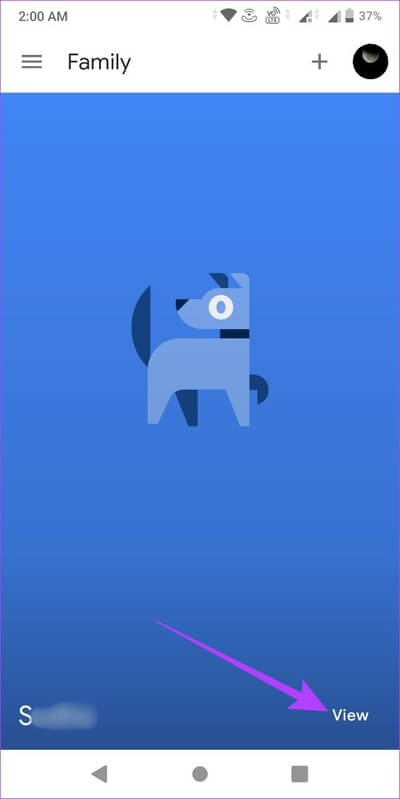
6: Sekarang, gulir ke bawah untuk melihat data Waktu Layar untuk anak Anda. Lalu tekan Lagi.
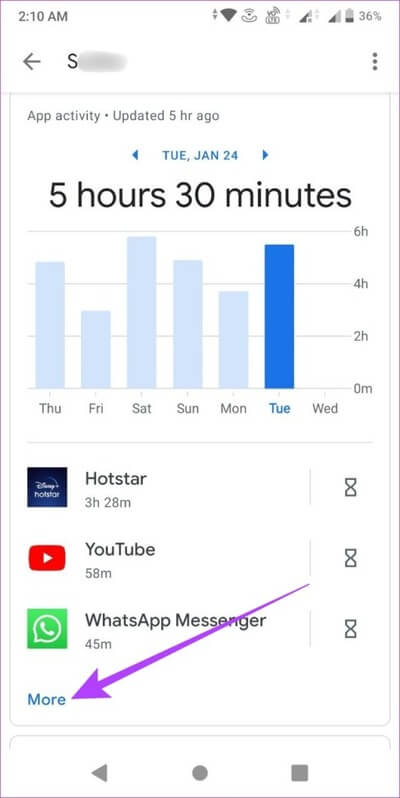
Perlengkapan 7: Di sini, semua aplikasi dengan waktu penggunaan perangkatnya akan terlihat. Jika Anda ingin membatasi aplikasi tertentu, ketuk Ikon jam pasir terletak di depannya.
Perlengkapan 8: من pilihan , pilih bagaimana Anda ingin aplikasi berperilaku di ponsel anak Anda.
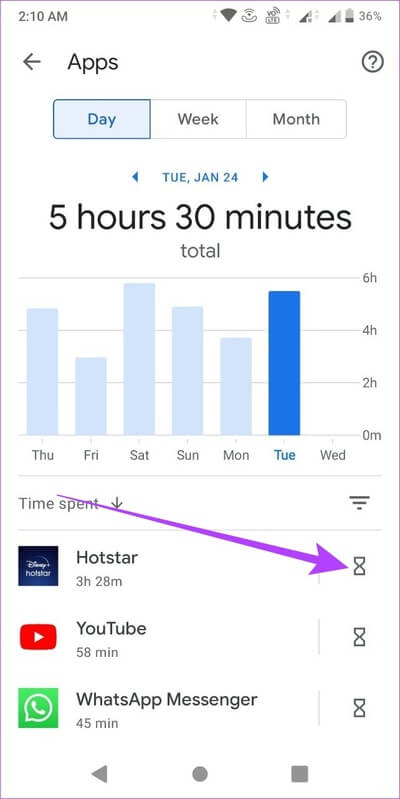
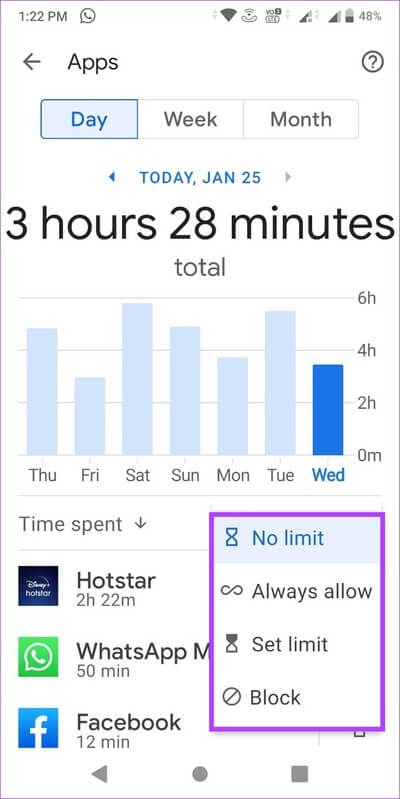
Anda juga dapat membatasi total waktu pemakaian perangkat di perangkat anak Anda. Inilah cara melakukannya.
9: Mengacu kepada Beranda , gulir ke bawah, dan sertakan Ketentuan penggunaan perangkat , Klik Persiapan.
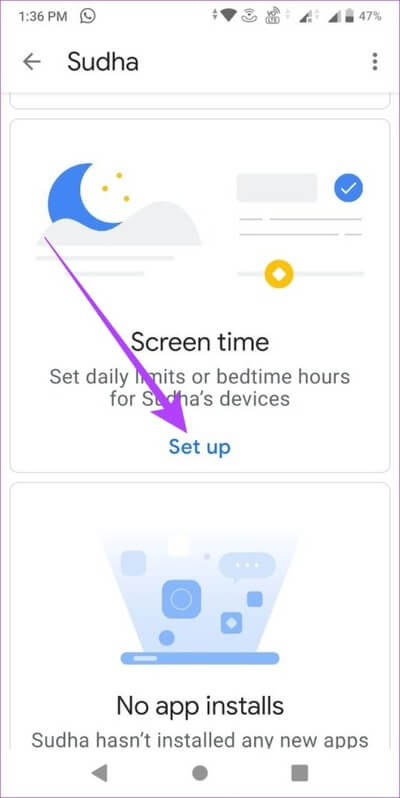
Perlengkapan 10: Di sini, sesuaikan Pengaturan batas harian.
Perlengkapan 11: Setelah selesai, tekan tab waktu tidur.
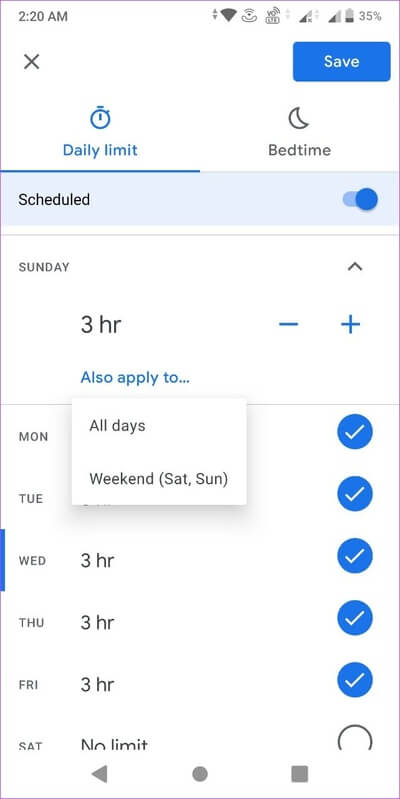
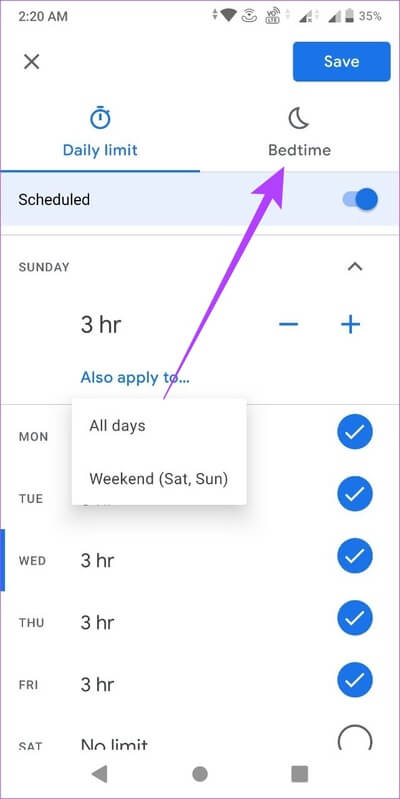
12: Di sini, aktifkan sakelar untuk Tidak Terjadwal. Kemudian atur batas waktu tidur harian Anda.
Perlengkapan 13: Setelah selesai, tekan menyimpan.
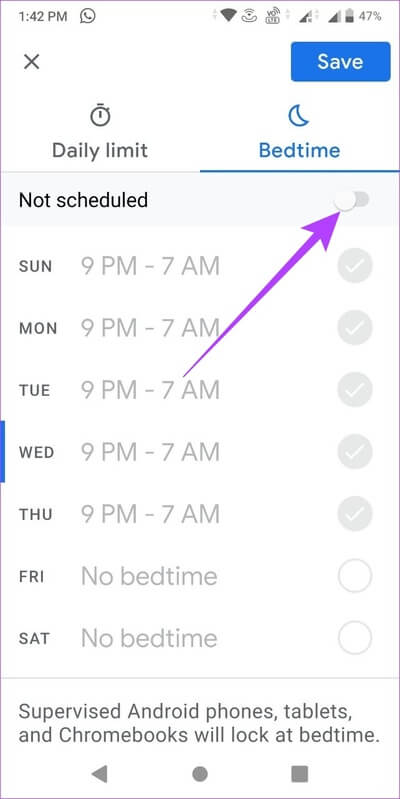
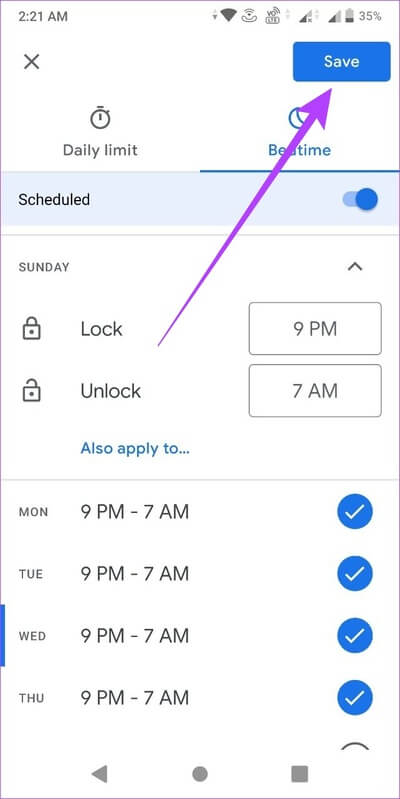
Sasaran Durasi Layar kini disesuaikan di perangkat anak Anda.
2. Lihat Kesehatan Digital di ponsel anak Anda
Perlengkapan 1: Buka aplikasi Kesejahteraan Digital di perangkat anak Anda.
Perlengkapan 2: Di sini, Anda dapat memeriksa aktivitas aplikasi Anda.
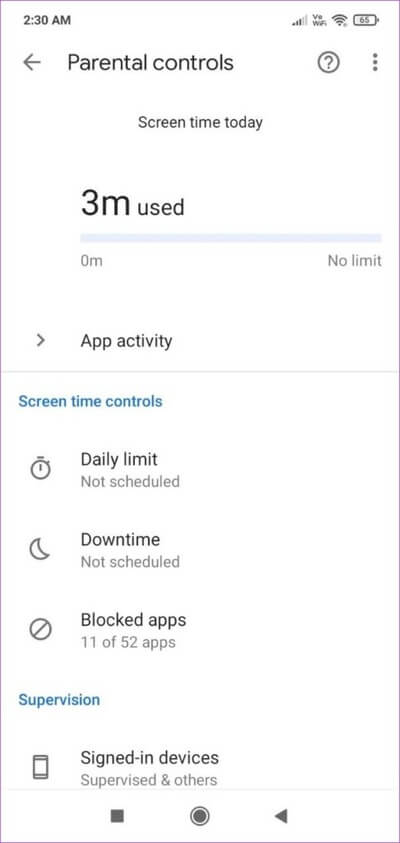
Karena pembatasan kontrol orang tua, pengaturan lain seperti batas harian, waktu henti, dan daftar aplikasi yang diblokir akan terlihat tetapi tidak dapat diubah. Seorang anak hanya dapat mengatur atau mengubah batasan ini jika kode akses orang tua telah diberikan oleh orang tua.
CARA MEMATIKAN WAKTU TRACKER DI ANDROID
Anda juga memiliki opsi untuk mematikan pelacakan waktu layar Android jika Anda tidak lagi ingin data penggunaan Anda terlihat di aplikasi Digital Wellbeing. Inilah cara melakukannya.
Perlengkapan 1: Buka Kesejahteraan Digital dan tekan ikon tiga titik di kanan atas.
Perlengkapan 2: Di sini, klik "Matikan akses penggunaan".
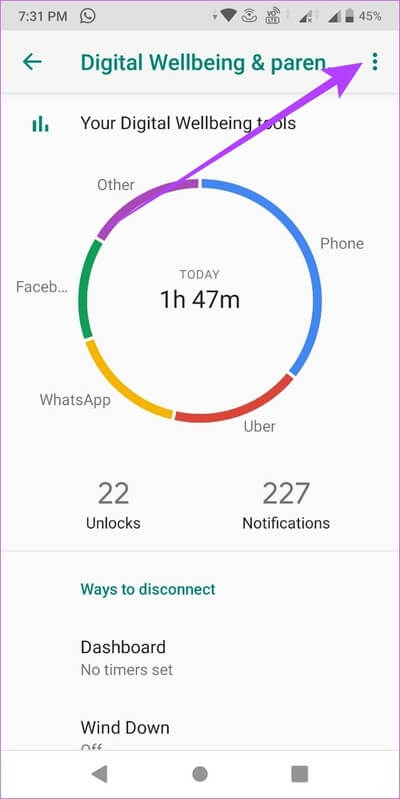
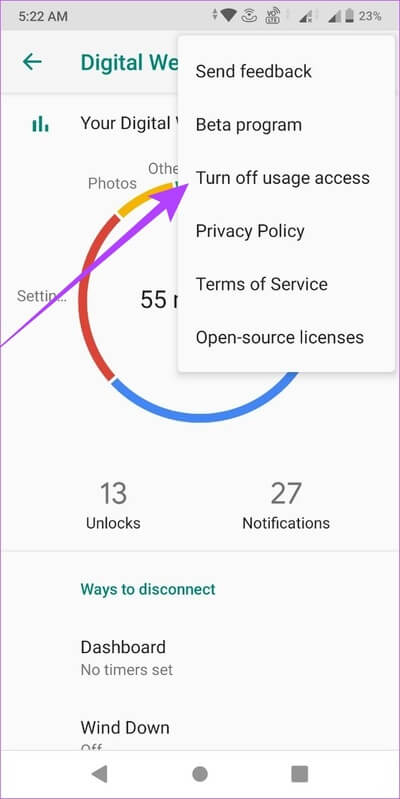
3: Selanjutnya, klik "Matikan di pengaturan".
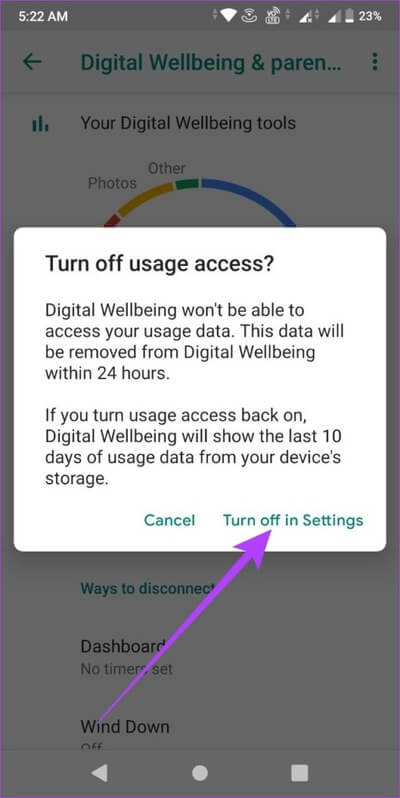
Perlengkapan 4: Setelah Anda berada di laman setelan Akses Penggunaan perangkat, ketuk Terapkan Kesejahteraan Digital.
Perlengkapan 5: Sekarang, matikan sakelar "Izinkan akses untuk menggunakan".
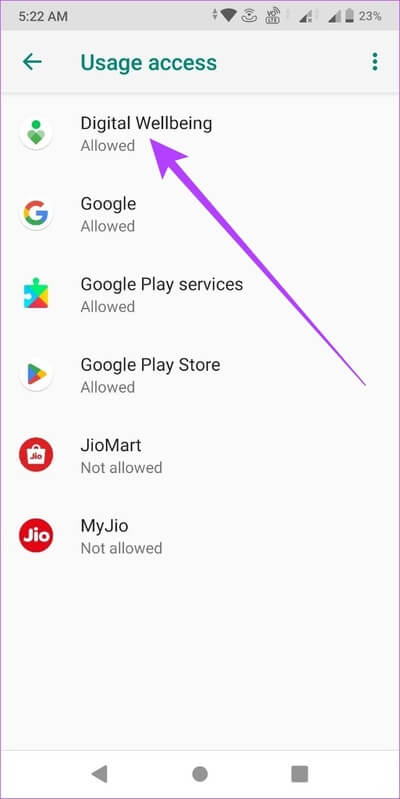
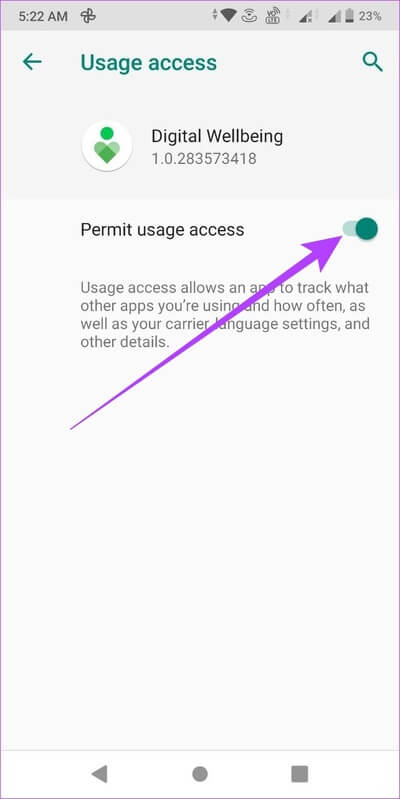
Setelah ini selesai, aplikasi Kesehatan Digital tidak lagi memiliki akses ke data penggunaan Anda. Dalam 24 jam ke depan, data yang Anda kumpulkan sebelumnya juga akan dihapus dari aplikasi.
Namun, jika Anda mengaktifkan kembali izin akses penggunaan untuk Kesehatan Digital, hanya XNUMX data penggunaan terakhir yang dapat dilihat.
Pertanyaan yang Sering Diajukan untuk Memeriksa Waktu Layar Android
Q1. Bisakah Anda menghapus akun dari kontrol orang tua?
menjawab. Ya, Anda dapat menghapus akun dari pengawasan orang tua. Cukup buka pengaturan akun utama > buka opsi menu > moderasi akun > pilih hentikan moderasi.
Q2. Bisakah Anda menambahkan lebih dari satu akun kontrol orang tua?
menjawab. Ya, Anda dapat menambahkan beberapa akun di Kontrol Orang Tua.
Q3. Bisakah Anda mematikan Waktu Layar untuk aplikasi tertentu?
menjawab. Tidak, saat ini, tidak ada opsi untuk mematikan Durasi Layar untuk aplikasi tertentu.
KELOLA WAKTU LAYAR ANDROID ANDA
Kami harap artikel ini memberi Anda lebih banyak ide tentang cara melacak dan memeriksa Waktu Layar di perangkat Android Anda. Atau, Anda juga dapat menggunakan Aplikasi kesehatan Android lainnya. Karena sesekali, sebaiknya matikan layar Anda dan santai saja.
Selain itu, jika Anda menggunakan ponsel Samsung, ini dia Cara mengecek Screen Time di Samsung Galaxy.